Se você trabalha com vídeos, conheça e veja como instalar o editor de vídeo Pitivi no Linux Ubuntu, Debian, Fedora e openSUSE, usando a tecnologia Flatpak.
O Pitivi é um editor de vídeo que visa agradar a amadores e profissionais, com forte foco em eficiência, qualidade e usabilidade.
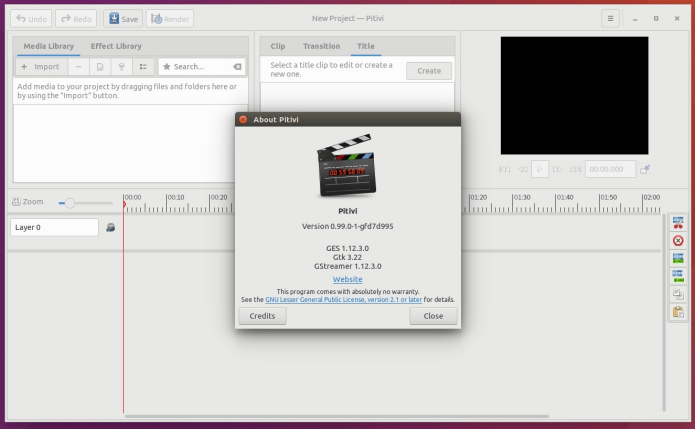
Ele é um editor de vídeo não-linear para o sistema Linux que é distribuído sob a licença LGPL. O programa já está com quase treze anos de desenvolvimento, se integra bem com outros aplicativos e possui uma bela interface de usuário projetada para ser poderosa e fácil de aprender.
Com um fluxo de trabalho de edição não modal, uma linha do tempo independente da taxa de quadros e centrada no playhead, o Pitivi permite que você corte, divida e revise suas cenas com rapidez e precisão.
Os recursos de edição de ondulação e rolagem do Pitivi permitem gastar mais tempo contando histórias e menos tempo “empurrando clipes”.
Alguns outros recursos incluem:
- Aceita qualquer formato de arquivo suportado pelo framework multimídia GStreamer
- Pode animar centenas de efeitos especiais e filtros com propriedades keyframable
- Capacidade de definir proporções personalizadas, taxas de quadros e predefinições de renderização
- Crossfades e transições SMPTE fáceis de usar
- Compatível com vários cabeçotes com componentes de interface de usuário destacáveis
De acordo com o próprio site:
“PiTiVi respeita a sua liberdade e continua melhorando a cada nova versão. Nunca irá exigir taxas de licenciamento ou usar DRM para impedi-lo de usá-lo quando, onde e como quiser. Desenvolvido em colaboração por pessoas de todo o mundo, seu único propósito é ser um editor de vídeo fantástico para capacitar as pessoas a expressar-se através do vídeo.”
Como instalar o editor de vídeo Pitivi no Linux via Flatpak
Para instalar o editor de vídeo Pitivi no Ubuntu via Flatpak você precisa ter o suporte a essa tecnologia instalado em seu sistema. Se não tiver, use o tutorial abaixo para instalar:
Como instalar o suporte a Flatpak no Linux Ubuntu, Debian, Fedora e openSUSE
Depois, você pode instalar o editor de vídeo Pitivi no Linux via Flatpak, fazendo o seguinte:
Passo 1. Abra um terminal;
Passo 2. Use o comando abaixo para instalar o programa via Flatpak. Tenha paciência, pois muitas vezes pode demorar vários minutos para que o Flatpak faça o download de tudo o que precisa;
flatpak install --user http://flatpak.pitivi.org/pitivi.flatpakrefPasso 3. Para atualizar o programa, quando uma nova versão estiver disponível, execute o comando:
flatpak --user update org.pitivi.PitiviPasso 4. E se precisar desinstalar o programa, execute o seguinte comando no terminal:
flatpak --user uninstall org.pitivi.Pitivi stableOu
flatpak uninstall org.pitivi.Pitivi stablePronto! Agora, quando quiser iniciar o programa, digite flatpak run org.pitivi.Pitivi em um terminal.
Você também pode tentar iniciar o programa no menu Aplicativos/Dash/Atividades ou qualquer outro lançador de aplicativos da sua distro, ou digite pitivi ou em um terminal, seguido da tecla TAB.
Como desinstalar
Depois, se for necessário, para desinstalar o editor de vídeo Pitivi no Linux via Flatpak, faça o seguinte:
Passo 1. Abra um terminal;
Passo 2. Desinstale o programa, usando o seguinte comando no terminal:
flatpak --user uninstall org.pitivi.PitiviOu
flatpak uninstall org.pitivi.PitiviVeja também
Você também pode instalar o programa usando esse outro tutorial:
Como instalar o editor de vídeo Pitivi no Linux Ubuntu, Debian, Fedora e openSUSE